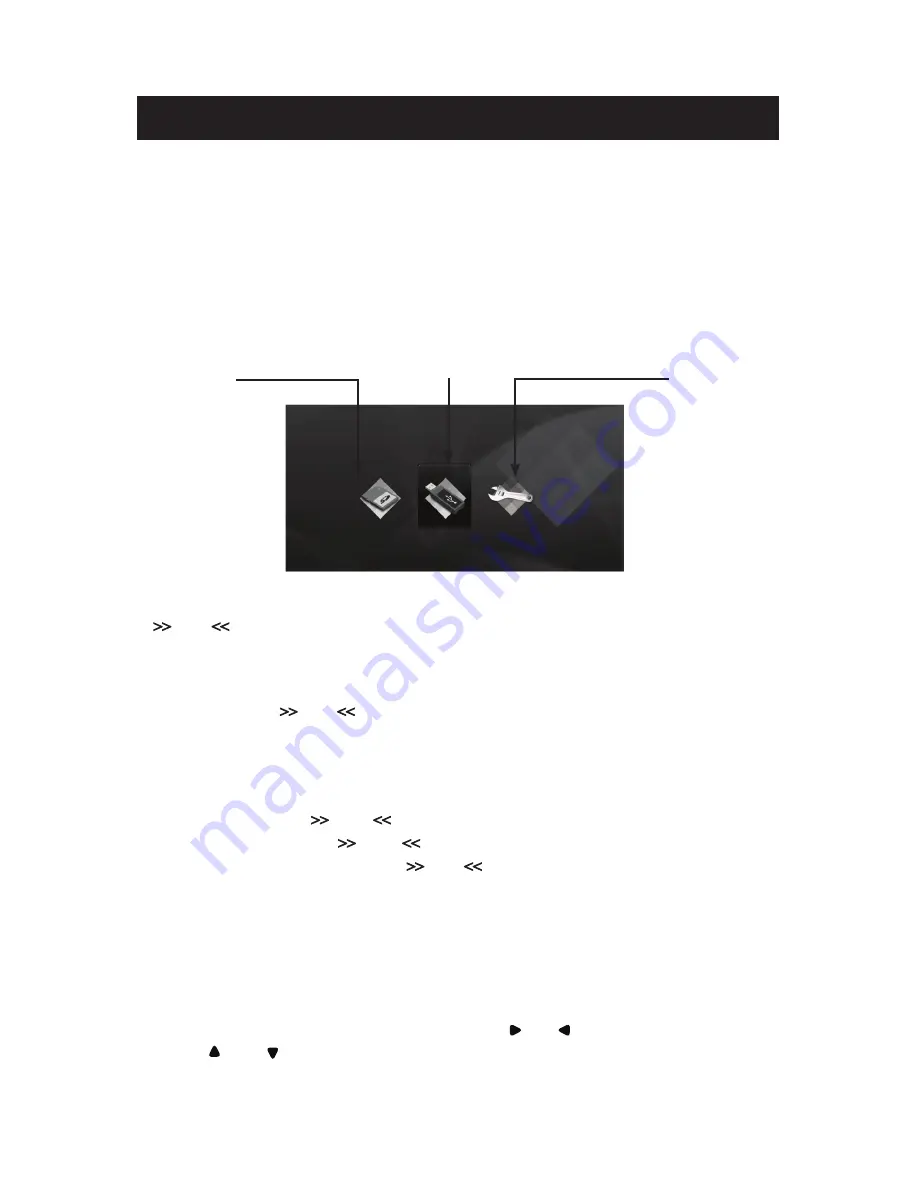
Pratik Başlama Talimatları
1. AC adaptörünü Dijital Fotoğraf Çerçevesine ve bir duvar prizine takın.
2. Yuvaya bir bellek kartı takın, ya da çevresel USB cihazını USB yuvasına takın:
Bellek Kartı Yuvası: Secure Digital™, MultiMedia Card™,
Memory Sti
ck™, Memory Stick
Duo™, Memory Stick Pro (MS Pro) .
3. Dijital Fotoğraf Çerçevesinin arkasındaki güç anahtarını açın.
4. Dijital Fotoğraf Çerçevesi açıldığında ünite otomatik olarak “Kart Seç” sayfasına girecektir.
Pratik Başlama
5. veya
düğmelerine basarak bellek kartı türünü seçin ve
▶
II
Oynat düğmesine basarak
Fotoğraf moduna girin. Mevcut ekranda pul resimler gösterilecektir.
6. “Kart Seçme” sayfasına dönmek için EXIT button (ÇIK düğmesine) basın.
7. 5. adımıdan sonra
veya
düğmelerine basarak bir resim seçin ve
▶
II
Oynat düğmesine
basarak tam ekran izleyin. Geri dönmek için EXIT button (ÇIK düğmesine) basın.
8. Resmi izlerken mevcut resmi büyültmek için
▶
II
Oynat düğmesine tekrar basın. Pul Resim
moduna dönmek için EXIT button (ÇIK düğmesine) basın.
9. “Kart Seç” sayfasında
veya
düğmesine basarak Ayar modunu seçin ve
▶
II
Oynat
düğmesine basarak girin.
veya
düğmesine basarak “Dil” seçeneğini seçin ve
▶
II
düğmesine basarak alt mönüye girin.
veya
düğmesine basarak tercih ettiğiniz dili seçin
ve
▶
II
düğmesine basarak seçiminizi onaylayın. Ayar modunda ayrıca “Slayt Şov Süresi”ni,
“Geçiş Efekti”nu, “Ekran Modu”ni, “Otomatik Slayt Gösterisi”ni, “Kontrast”yı ve “Varsayılan”nı
da ayarlayabilirsiniz.
Notlar:
1. Ünitede bellek kartı olmadığı zaman, Slayt Şov düğmesine basılması halinde demo resimleri gösterilecektir.
Daha fazla bilgi için bakınız “Demo Slayt Şov,” sayfa 8.
2. Yukarıdaki işlemleri uzaktan kumandayla da yapabilirsiniz.
veya
düğmesine basarak ileri veya geri
gidebilir, ya da
düğmesine yukarı aşağı gidebilir, ENTER/ZOOM (GİR/ZUMLA düğmesiyle) girip
seçiminizi oynatabilir veya onaylayabilirsiniz. Geri dönmek için EXIT
button
(ÇIK düğmesine) basın.
SD/MMC/MS
USB Flash Sürücü
Setup (Ayar)
Kart Seçme Sayfası
Summary of Contents for Digital Photo frame
Page 67: ...67 20080910 www polaroid com support...
Page 68: ...68...
Page 70: ...70...
Page 72: ...72 90 4 3 16 9 16...
Page 73: ...73 II 4 3 16 9 4 3 16 9 30 60 1 2 3 10...
Page 74: ...74 II II II USB USB USB USB USB 1 2 USB USB USB 3 USB USB...
Page 75: ...75 1 2 3...
Page 76: ...76 Q A JPEG Q A Q A...
Page 100: ...100 20080910 www polaroid com support...
Page 101: ...101 TFT LCD LCD LCD...
Page 103: ...103 Exit Setup Zoom Enter E...
Page 105: ...105 90 4 3 16 9 SETUP BUTTON ENTER ZOOM BUTTON ENTER ZOYM 16x EXIT BUTTON EXIT button...
Page 107: ...107 II EXIT II EXIT II EXIT USB USB USB USB flash USB 1 AC 2 USB USB USB flash 3 USB USB flash...
Page 108: ...108 1 2 3...
Page 109: ...109 JPEG A EXIT button...
















































